Créer des modèles de notation
Pour maximiser le retour sur investissement des activités marketing, il est essentiel d’identifier les meilleurs prospects au bon moment. Avec Customer Insights - Journeys, vous pouvez utiliser un puissant générateur de notation de prospects pour définir plus efficacement vos critères de notation et votre modèle. Dynamics 365 Customer Insights - Journeys évalue les prospects à l’aide d’attributs démographiques et d’interactions. Une entité correspondant au profil démographique cible et ayant interagi avec vos documents marketing (par exemple, en ouvrant des courriers électroniques, en s'inscrivant pour des téléchargements, en parcourant votre site web ou en assistant à un événement) obtiendra un score élevé, à condition que votre modèle de notation soit correctement configuré.
Cet article couvre l’expérience de création d’un modèle de notation.
Important
Les modèles de notation automatique peuvent introduire des problèmes de confidentialité des données. Il est de la responsabilité de votre organisation de s'assurer qu'il fonctionne conformément à toutes les réglementations sur la confidentialité des données appropriées lorsque vous utilisez la notation de prospect et toutes les autres fonctionnalités de Customer Insights - Journeys. Pour plus d’informations : Protection des données et vie privée
Activer la fonctionnalité
Pour utiliser des modèles de notation, un Administrateur doit activer le commutateur de fonctionnalité dans les paramètres. Pour activer la fonctionnalité :
- Accédez à Paramètres>Vue d’ensemble>Commutateurs de fonctionnalité.
- Activez le commutateur de fonctionnalité Gestion des prospects et sélectionnez Enregistrer dans le coin supérieur droit.
Une fois le changement de fonctionnalité activé, une nouvelle fonctionnalité apparaît dans votre barre de navigation Customer Insights - Journeys sous Gestion des prospects>Modèles de notation.
Créer un modèle de notation
Pour créer un modèle de notation :
- Accédez à Gestion des prospects>Modèles de notation. Ici vous verrez la liste de tous vos modèles.
- Pour commencer à créer un nouveau modèle de notation, sélectionnez le bouton Nouveau.
- Attribuez un nom au modèle. Après avoir nommé le modèle, vous pouvez spécifier des conditions pour cibler un audience spécifique et éviter de générer des scores supplémentaires qui ne sont pas nécessaires. Les conditions sont basées sur les attributs de l’entité audience, dans ce cas les attributs de prospect. Par exemple, vous pouvez définir une condition pour cibler les prospects d’un pays spécifique.
- Lorsque vous êtes prêt à commencer à créer votre modèle, sélectionnez le bouton Créer.
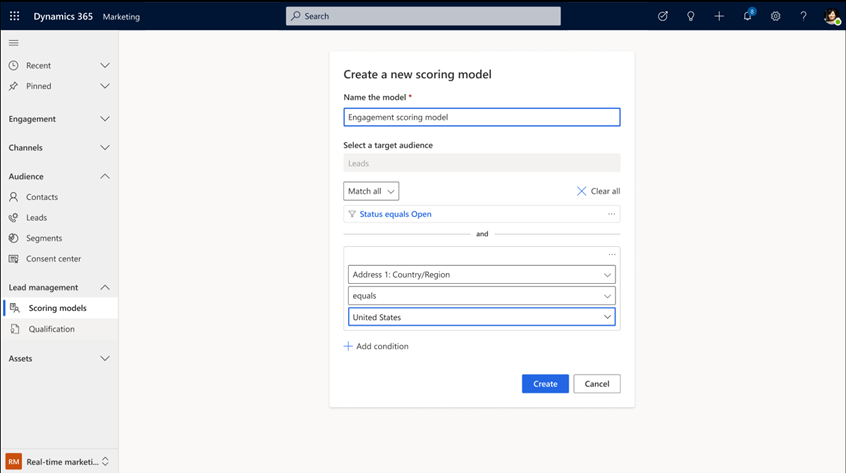
Note
Le modèle de notation ne ciblera initialement que les entités principales. À l’avenir, la fonctionnalité s’étendra pour prendre également en charge d’autres entités. Restez à l’affût des mises à jour et des améliorations des capacités du modèle de notation.
Créer des conditions pour votre modèle de notation
Après avoir sélectionné le bouton Créer , vous serez dirigé vers l’expérience de création de modèles. Sur le côté droit de l’interface du générateur, vous verrez les données pour commencer à créer vos conditions. Les données incluent les attributs et les interactions. Les attributs font référence à des informations démographiques. Ces attributs proviennent de l’entité évaluée ou de tables associées à l’entité, telles que des contacts ou des comptes. La section suivante de cet article approfondit les tables associées. Les interactions représentent des engagements ou des activités.
Pour créer une nouvelle condition, commencez par sélectionner des attributs ou des interactions sur la droite. Par exemple, pour créer une nouvelle condition pour les clients qui consultent les e-mails, accédez à Interactions et sélectionnez E-mails ouverts. La condition est ajouté au centre de l’écran. Maintenant, vous pouvez définir combien de points un client obtiendrait en remplissant cette condition (les points peuvent être négatifs ou positifs). Pour cette condition, vous pouvez également définir le volume d’e-mails (exemple : au moins cinq e-mails) et le délai (exemple : au cours des 28 derniers jours) en sélectionnant Modifier dans le condition. Vous affinez davantage la condition en tirant parti des métadonnées d’interaction, telles que l’actif d’e-mail spécifique. Une fois que votre condition est prête, vous pouvez continuer à ajouter de nouveaux groupes en sélectionnant l’option Créer un nouveau groupe .
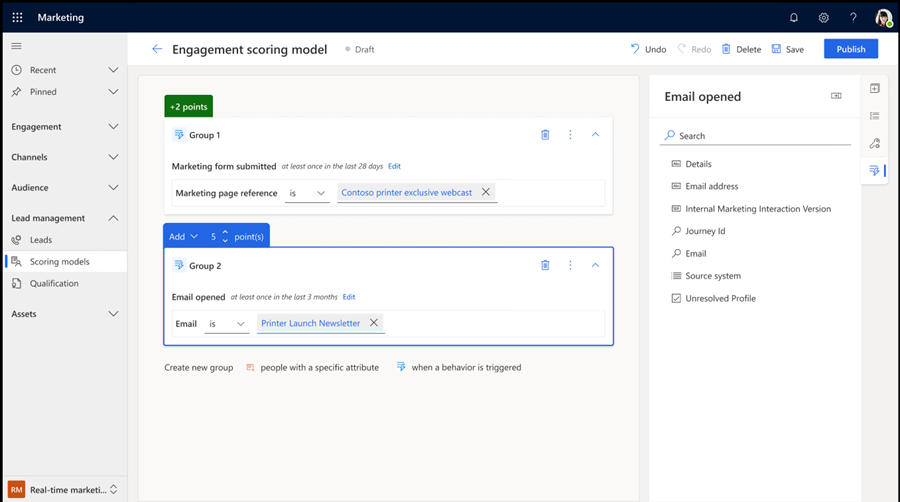
Astuce
Vous pouvez ajouter jusqu’à 40 Groupes par modèle scoring.
Note
Vous pouvez créer des conditions uniquement à l’aide d’interactions standard Dynamics 365.
Créer un condition démographique en utilisant des tables liées
Comme mentionné ci-dessus, vous pouvez également créer des requêtes plus complexes faisant référence à d’autres tables (telles que "Enregistrement d’événement" ou "Compte") pour améliorer votre modèle de notation. Lorsque vous ajoutez un attribut qui se rapporte à une autre table, vous pouvez rechercher l’attribut, puis définir comment les deux tables sont liées, utilisez ma table associée dans votre modèle de notation.
Classer vos prospects
Les scores aident à identifier les meilleurs clients, cependant, tout le monde dans votre organisation ne comprendra pas facilement ce qu’est un bon ou un mauvais score. Pour résoudre ce problème, vous pouvez attribuer une note. Pour cela, sélectionnez la deuxième option sur la barre verticale à droite de la fenêtre et ajoutez une nouvelle note. Vous pouvez ajouter plusieurs notes, mais pour chaque note, vous devez nommer la note (par exemple : Chaud ou Froid), définir l’opérateur (tel que inférieur à, supérieur à ou entre) et définir la plage de notes qui s’applique à cette note ( exemple : 0 à 12 points). Une fois que vous publiez votre modèle, les prospects sont notés mais également attribués une note. Pour rappel, les notes ne sont pas obligatoires et vous pouvez publier le modèle sans définir de notes.
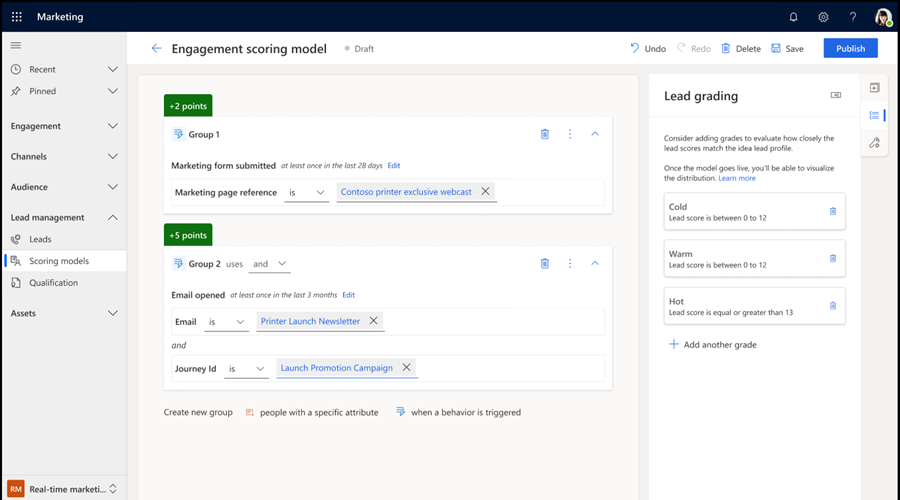
Passer en revue les paramètres de modèle de notation
La troisième option de la barre verticale à droite de la fenêtre permet d’accéder aux paramètres du modèle. Ici, vous pouvez visualiser les entités notées, modifier les conditions initialement définies dans la carte d’entrée et afficher la division que le modèle note (le cas échéant). Si vous travaillez au sein d’une division le modèle n’évaluera que les prospects de cette division. Vous pourrez également décider si vous souhaitez tirer parti des interactions de contact avec les parents ou simplement des interactions avec les prospects. Pour plus d’informations sur ça, voir la section suivante.
Tirez parti des interactions de contact avec les parents dans votre modèle de notation
Important
Si vous avez utilisé le marketing sortant et que vous souhaitez commencer à utiliser des modèles de notation Customer Insights - Journeys en temps réel, n’oubliez pas que vos interactions sont probablement stockées au niveau des contacts. Ainsi, lorsque vous commencerez à utiliser la notation des prospects Customer Insights - Journeys, vous devrez tenir compte des interactions de contact avec les parents.
Customer Insights - Journeys vous permet de commercialiser directement auprès des prospects sans avoir besoin d’un contact parent. Le marketing sortant, en revanche, ne s’adresse qu’aux contacts et exige que tous les prospects aient un contact parent. Customer Insights - Journeys auprès des prospects offre une flexibilité supplémentaire, mais modifie également la manière dont les interactions sont stockées.
- Marketing sortant : toutes les interactions sont stockées au niveau du contact.
- Customer Insights - Journeys : les interactions peuvent être stockées au niveau du prospect si vous déployez une stratégie marketing auprès de prospects (exemple : un parcours de prospect), ou au niveau du contact si vous déployez une stratégie marketing auprès de contacts.
Les modèles de notation Customer Insights - Journeys vous permettent de décider si les interactions de contact avec les parents doivent être prises en compte dans le modèle de notation. Pour ce faire, rendez-vous sur Paramètres dans la barre de droite lors de la création d’un modèle de notation et sélectionnez "Compter les interactions de contact avec les parents". Si l’option est sélectionnée, le modèle prend en compte toutes les interactions pour l’entité principale et l’entité de contact parent respective, sinon uniquement l’entité principale.
Publiez un modèle de notation et commencez à calculer les scores
Une fois votre modèle prêt, sélectionnez Publier pour commencer à calculer les scores. Vous pourrez toujours voir les conditions, mais vous ne pourrez en modifier aucune. Selon le volume de prospects et la complexité du modèle, le temps nécessaire pour calculer les scores varie.